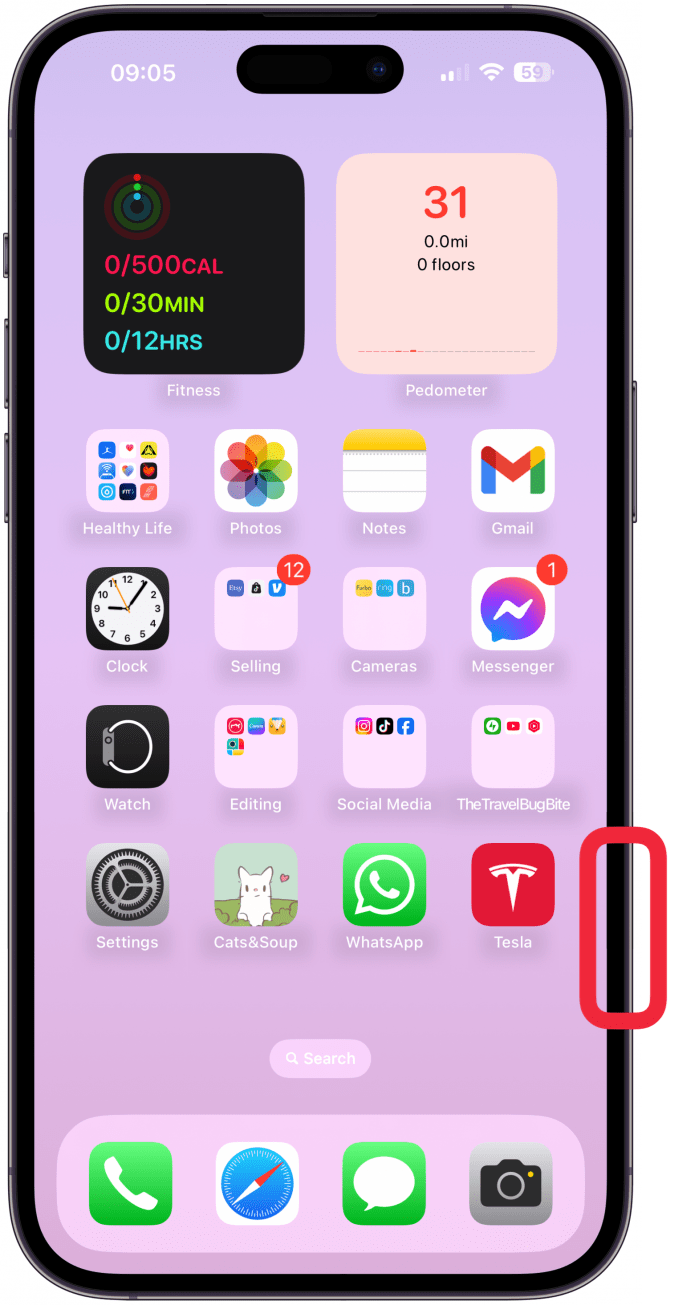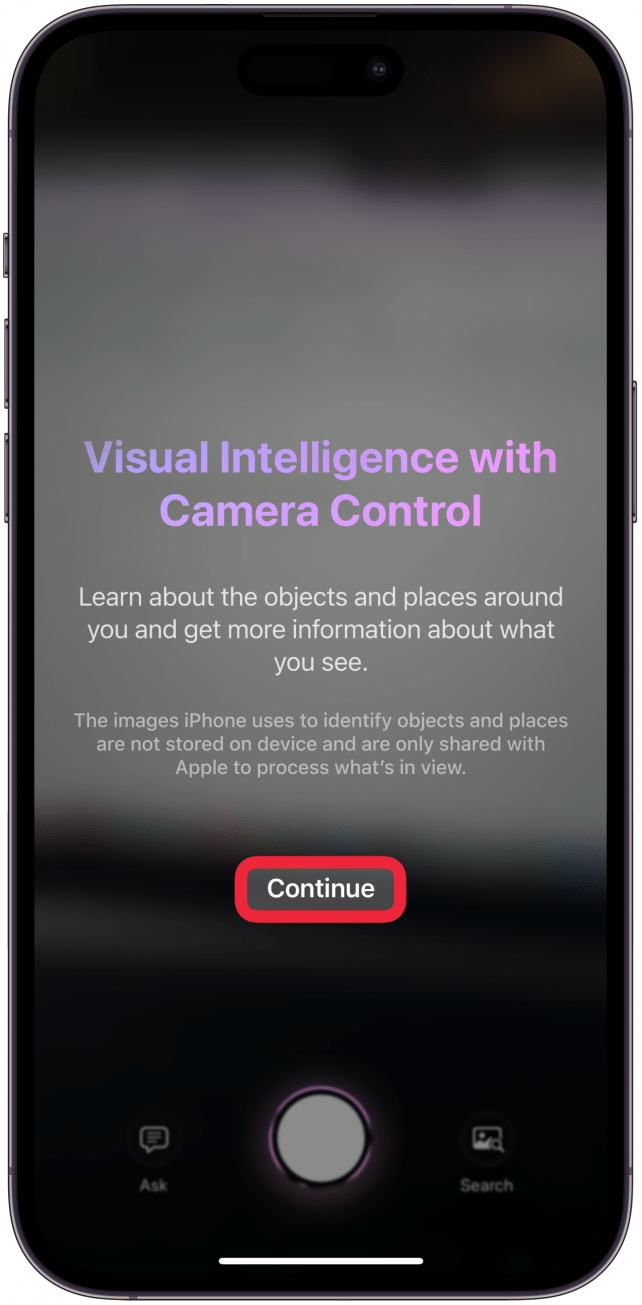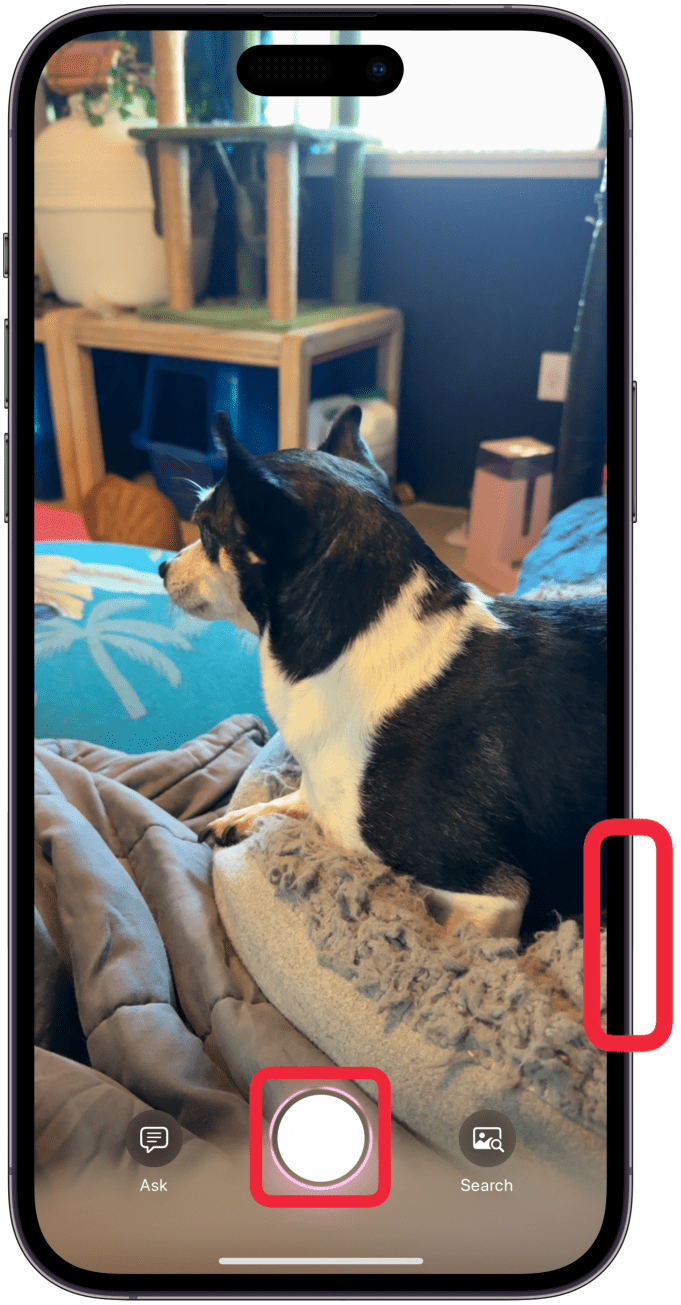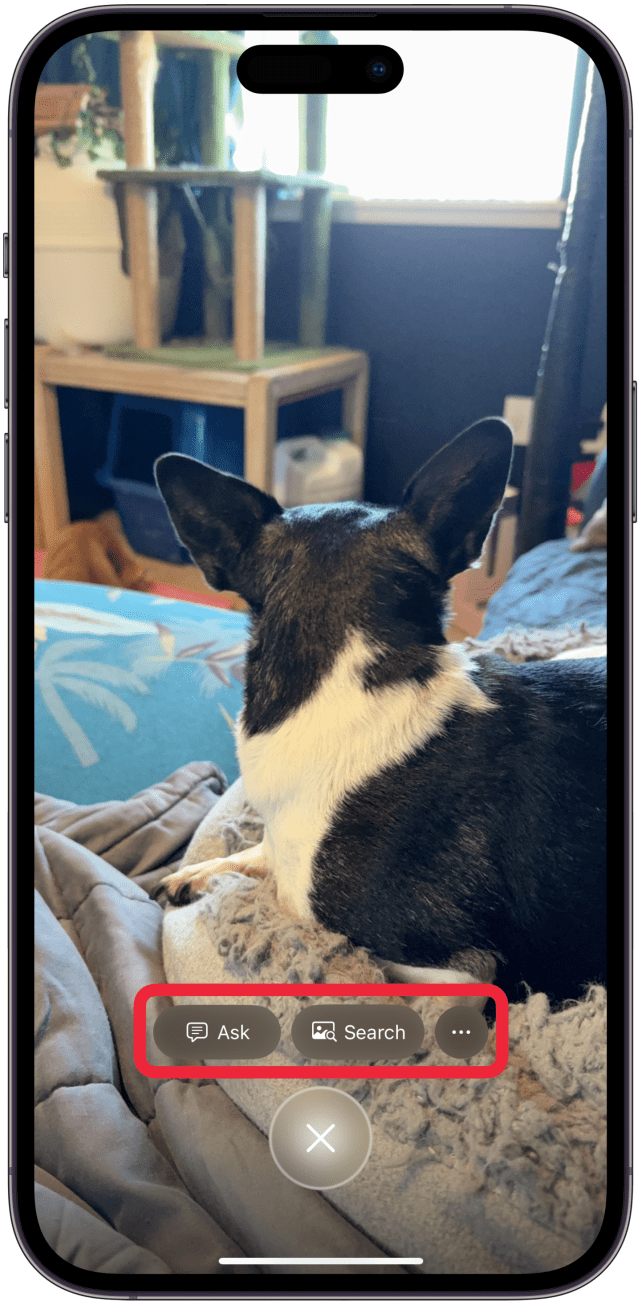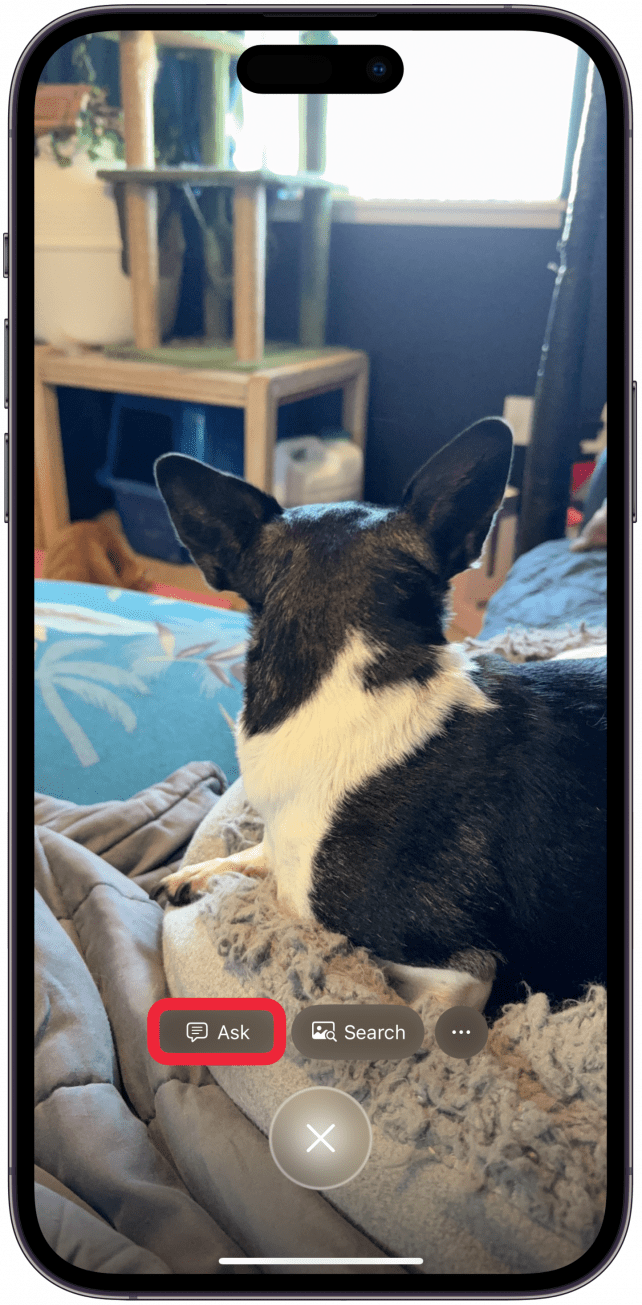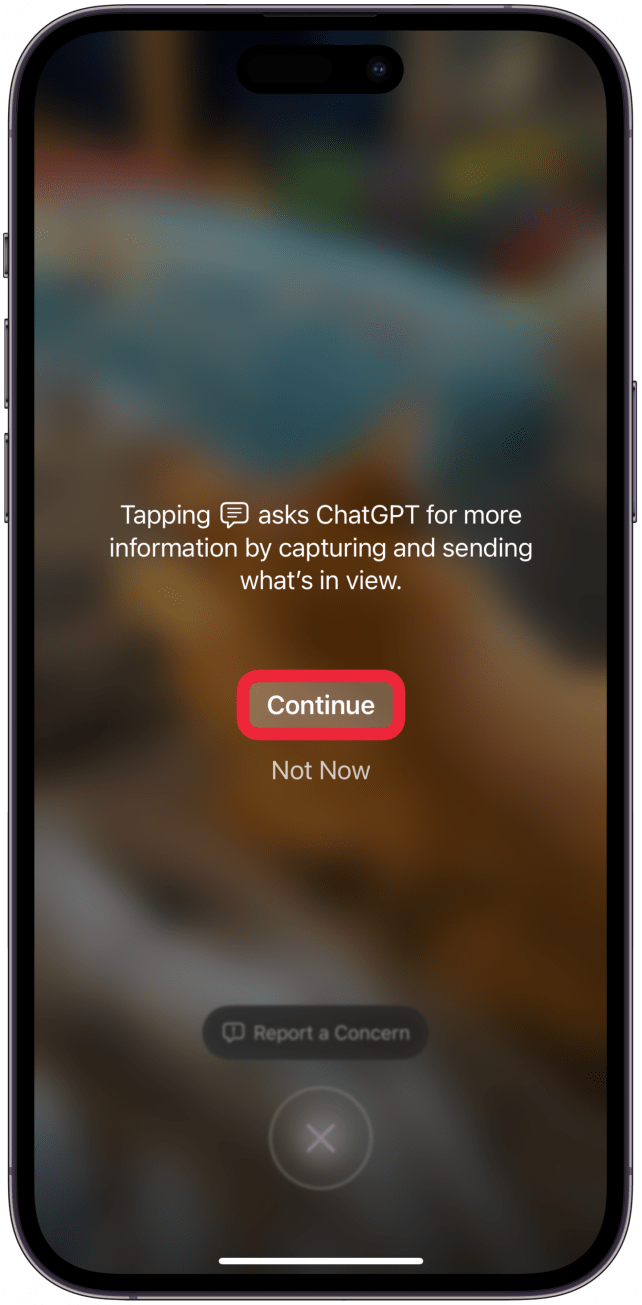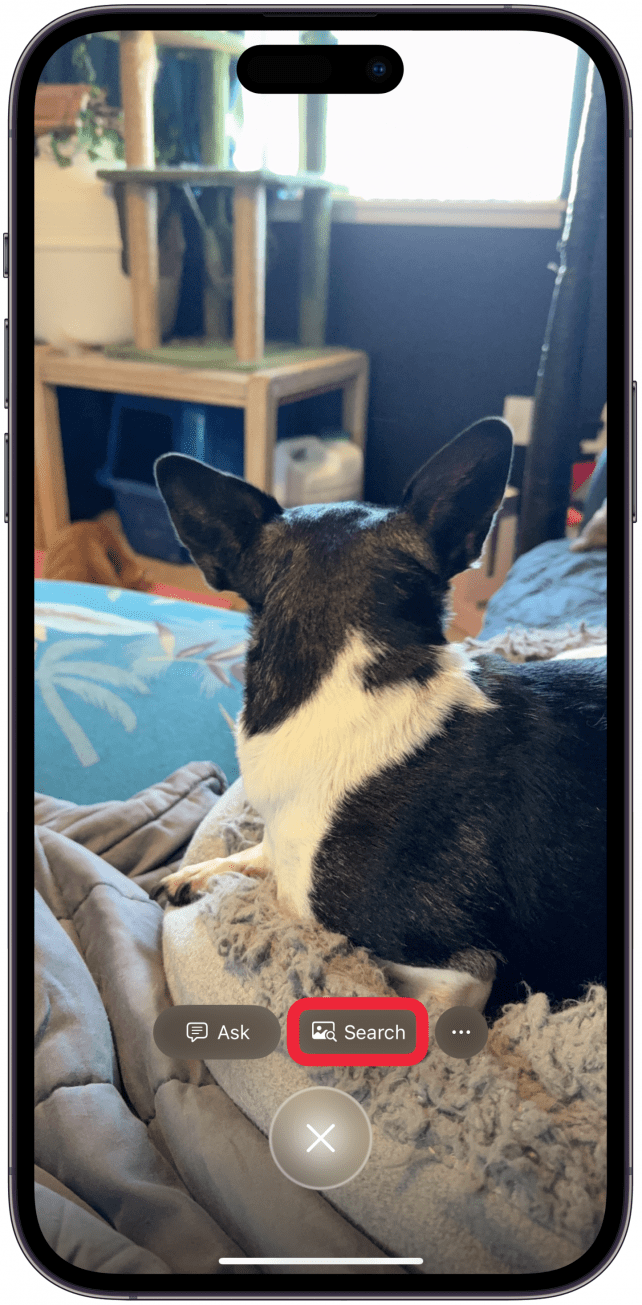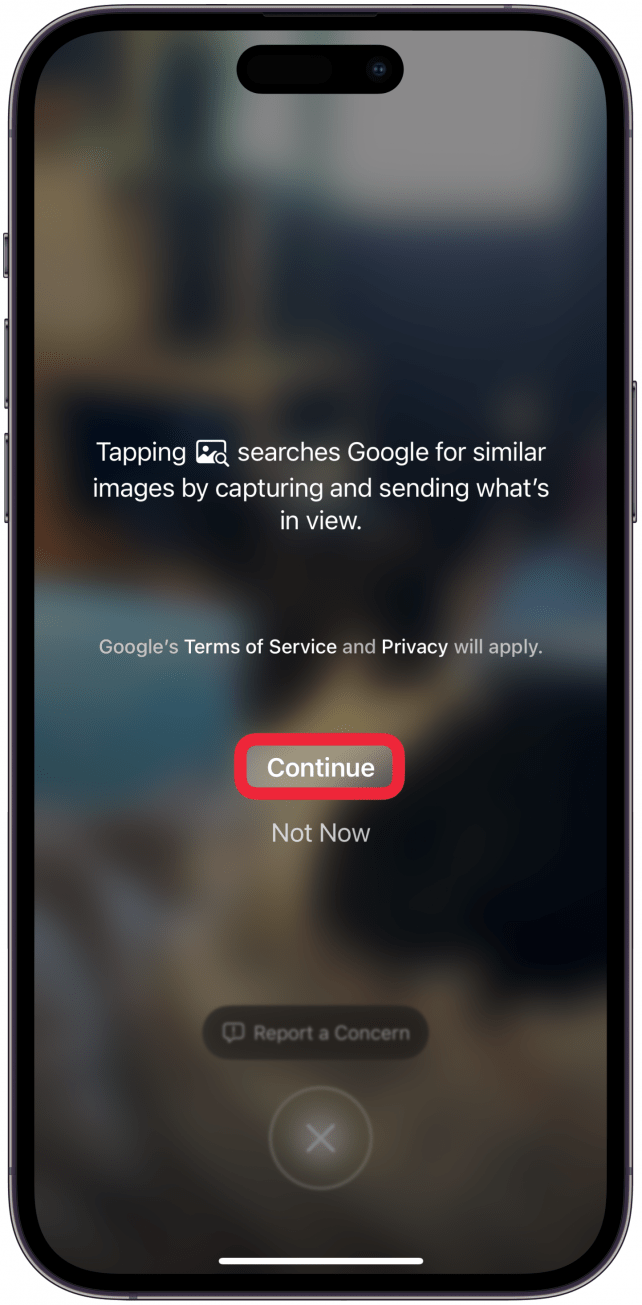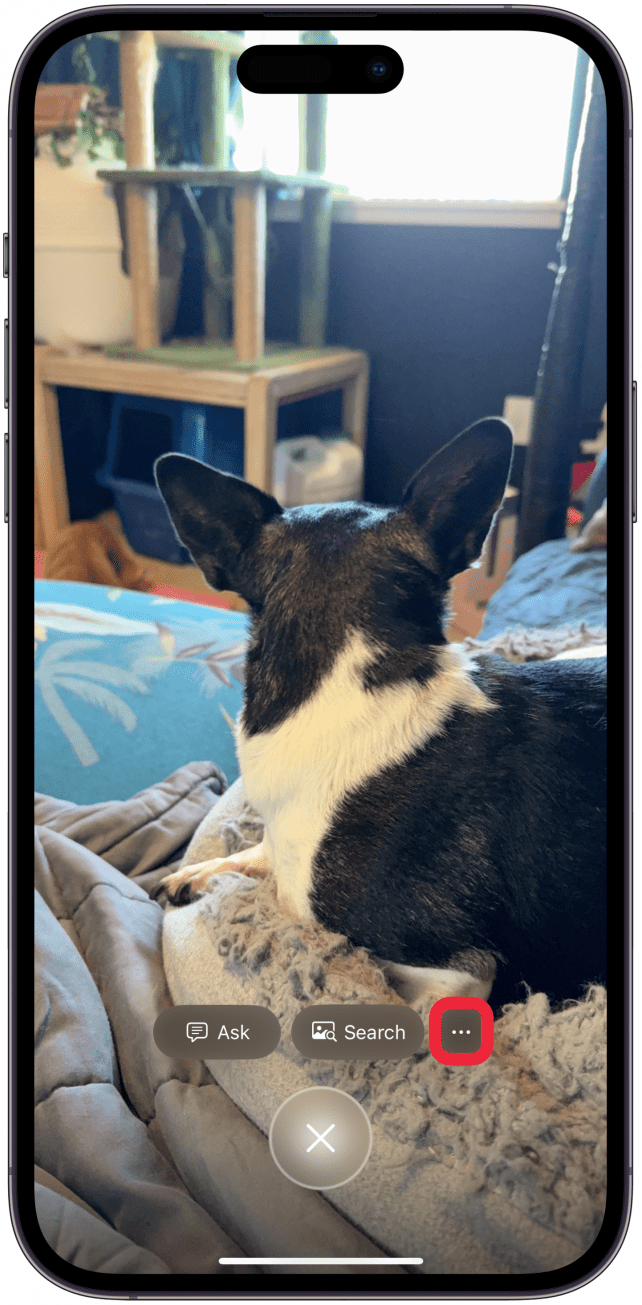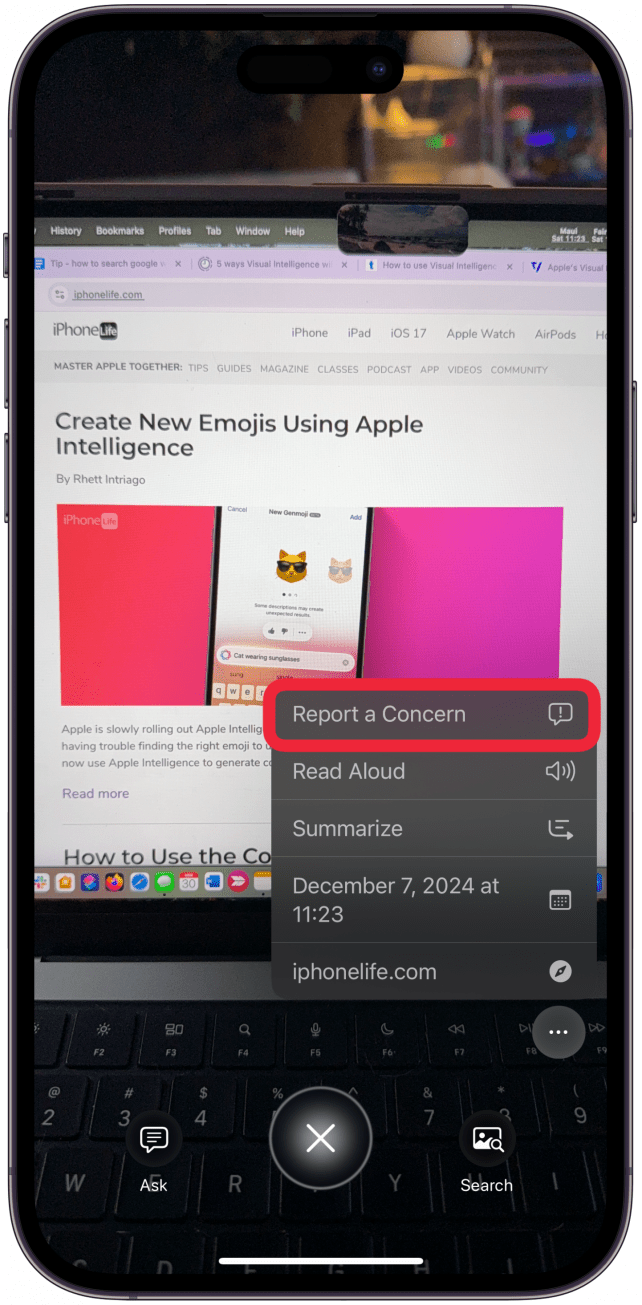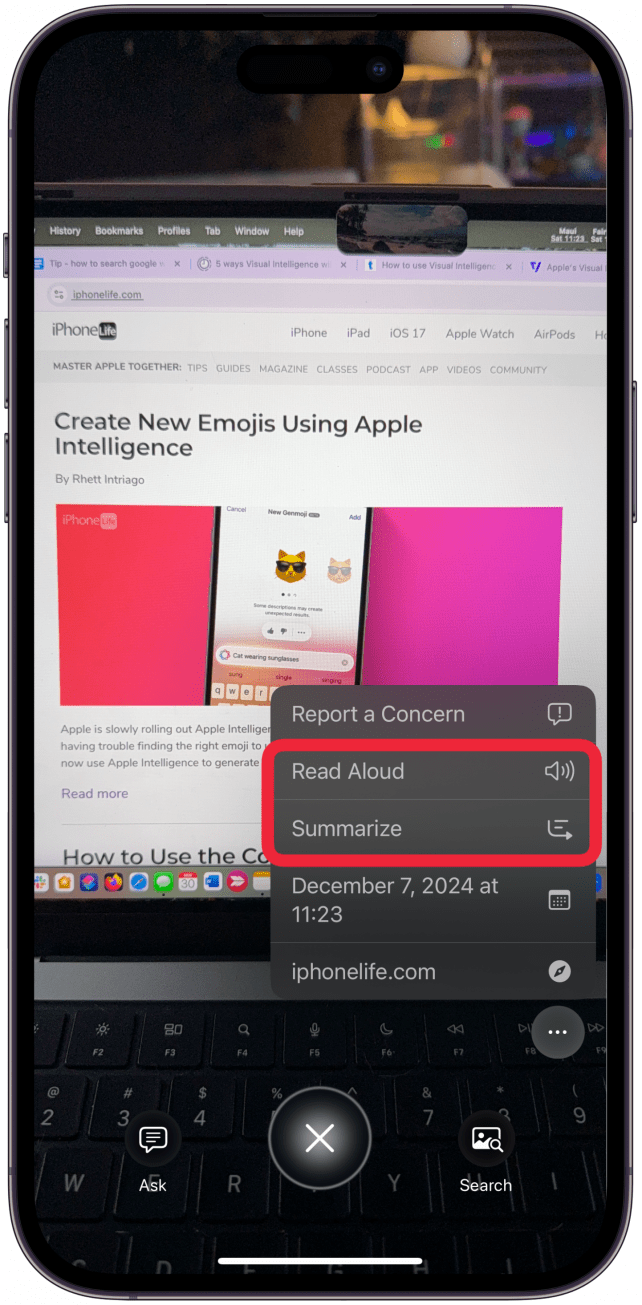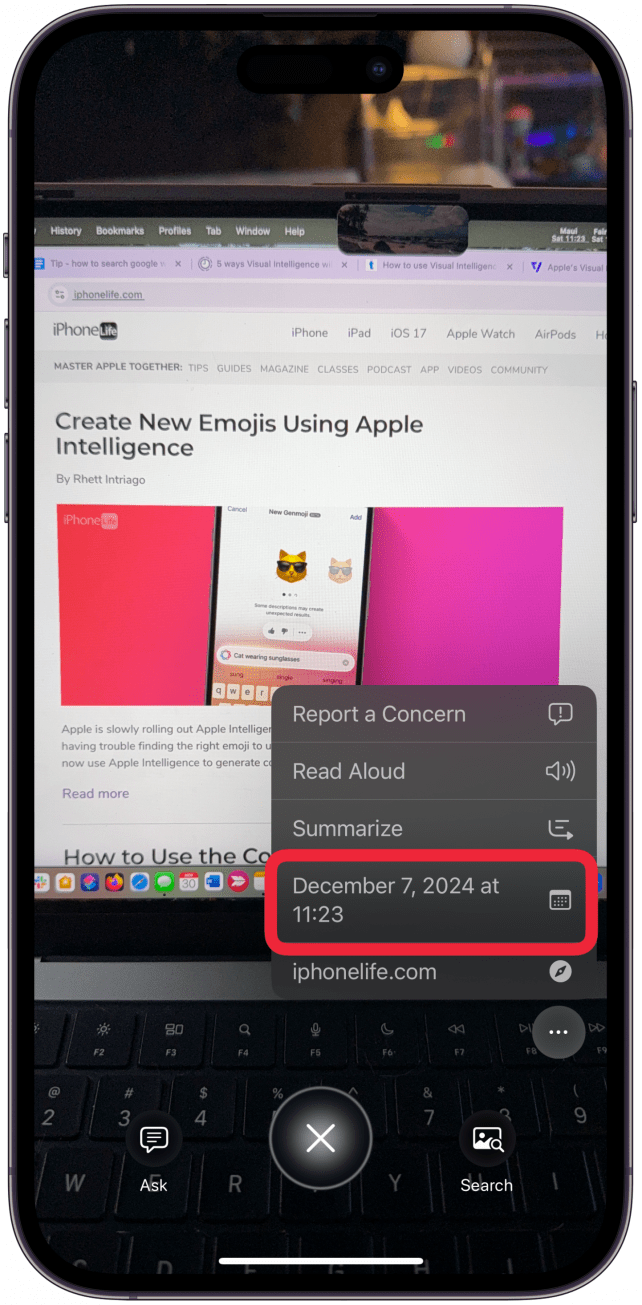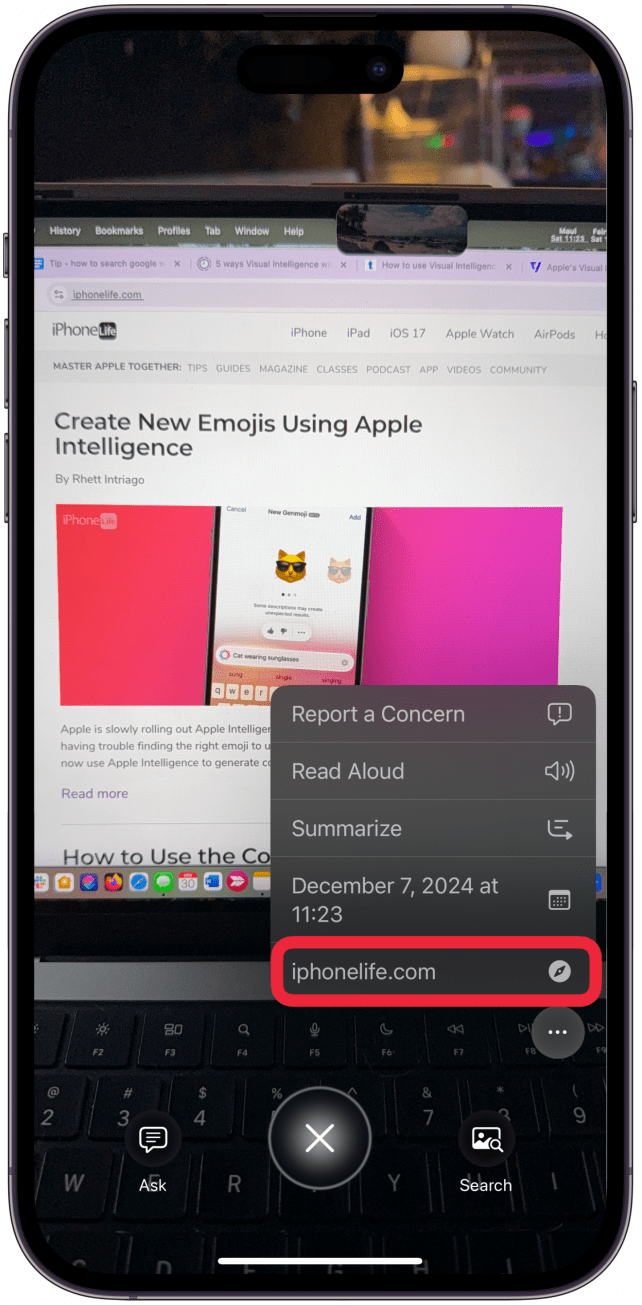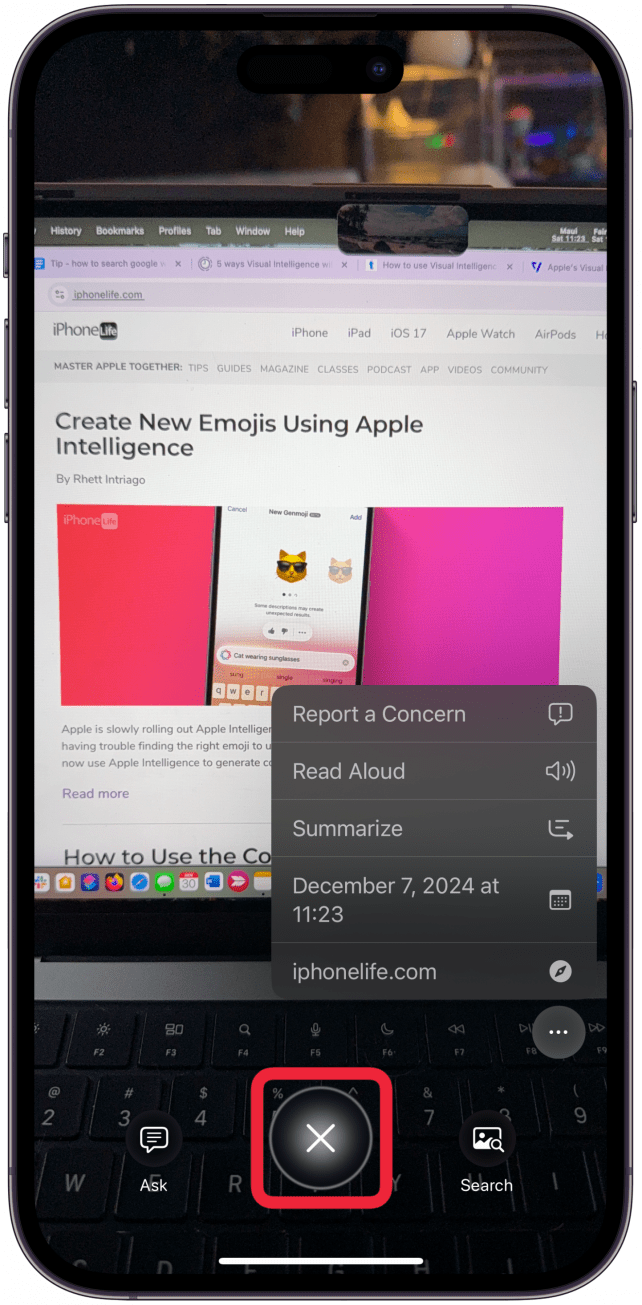De beste Apple Intelligence-functie voor iPhone 16 is ongetwijfeld Visual Intelligence! Deze versie van iPhone wordt vaak vergeleken met Google Lens, maar je kunt er een afbeelding mee nemen en deze op Google opzoeken. Het is ook mogelijk om ChatGPT te vragen over de afbeelding, het te gebruiken om gefotografeerde tekst samen te vatten of voor te lezen, en nog veel meer. Wij leren je hoe je Apple Visual Intelligence gebruikt.
Ga naar:
- **Wat is Apple Visuele Intelligentie?
- Hoe%20visuele%intelligentie gebruiken op de iPhone
- 6 Manieren om Visuele Intelligentie te Gebruiken
- FAQ
Wat is Apple’s Visuele Intelligentie?
Visual Intelligence is een Apple Intelligence-functie die werd uitgebracht met iOS 18.2. In tegenstelling tot veel andere Apple Intelligence-functies, heb je wel een iPhone 16-model nodig om Visual Intelligence te gebruiken, omdat je hiervoor de camerabedieningsknop nodig hebt. Met Visual Intelligence kun je een afbeelding in omgekeerde richting doorzoeken, net zoals je dat zou doen met Google Lens. Visual Intelligence heeft echter extra functies, zoals het stellen van een vraag aan ChatGPT, het hardop laten voorlezen van gefotografeerde tekst door Siri of het genereren van een schriftelijke samenvatting. Als je een foto neemt van de winkelpui van een bedrijf, kan Visual Intelligence je daar informatie over geven, zoals het telefoonnummer, e-mail, openingstijden en nog veel meer! Zorg ervoor dat je controleert of welk model iPhone je hebt en welke versie van iOS is geïnstalleerd voordat je de onderstaande stappen uitprobeert.
Visuele intelligentie gebruiken op iPhone
De beste Apple Intelligence-functie voor iPhone 16 is ongetwijfeld Visual Intelligence, omdat je er zoveel mee kunt doen! Hier lees je hoe je Visual Intelligence op je iPhone kunt gebruiken:
 Ontdek de verborgen functies van je iPhone Ontvang dagelijks een tip (met schermafbeeldingen en duidelijke instructies) zodat je je iPhone in slechts één minuut per dag onder de knie hebt.
Ontdek de verborgen functies van je iPhone Ontvang dagelijks een tip (met schermafbeeldingen en duidelijke instructies) zodat je je iPhone in slechts één minuut per dag onder de knie hebt.
- Houd je iPhone verticaal, niet horizontaal, en houd de Camera Control-knop ingedrukt totdat de Visual Intelligence-weergave verschijnt.

- De eerste keer dat je dit doet, krijg je een pop-up met informatie op je scherm. Tik op Doorgaan als je alles hebt gelezen.

- De beste Apple Intelligence-functie voor iPhone 16 is ongetwijfeld Visual Intelligence! Deze versie van iPhone wordt vaak vergeleken met Google Lens, maar je kunt er een afbeelding mee nemen en deze op Google opzoeken. Het is ook mogelijk om ChatGPT te vragen over de afbeelding, het te gebruiken om gefotografeerde tekst samen te vatten of voor te lezen, en nog veel meer. Wij leren je hoe je Apple Visual Intelligence gebruikt.

- Ga naar:

- **Wat is Apple Visuele Intelligentie?

- Hoe%20visuele%intelligentie gebruiken op de iPhone

- 6 Manieren om Visuele Intelligentie te Gebruiken

- FAQ

- Wat is Apple’s Visuele Intelligentie?

- Visual Intelligence is een Apple Intelligence-functie die werd uitgebracht met iOS 18.2. In tegenstelling tot veel andere Apple Intelligence-functies, heb je wel een iPhone 16-model nodig om Visual Intelligence te gebruiken, omdat je hiervoor de camerabedieningsknop nodig hebt. Met Visual Intelligence kun je een afbeelding in omgekeerde richting doorzoeken, net zoals je dat zou doen met Google Lens. Visual Intelligence heeft echter extra functies, zoals het stellen van een vraag aan ChatGPT, het hardop laten voorlezen van gefotografeerde tekst door Siri of het genereren van een schriftelijke samenvatting. Als je een foto neemt van de winkelpui van een bedrijf, kan Visual Intelligence je daar informatie over geven, zoals het telefoonnummer, e-mail, openingstijden en nog veel meer! Zorg ervoor dat je controleert of welk model iPhone je hebt en welke versie van iOS is geïnstalleerd voordat je de onderstaande stappen uitprobeert.

- Visuele intelligentie gebruiken op iPhone

- De beste Apple Intelligence-functie voor iPhone 16 is ongetwijfeld Visual Intelligence, omdat je er zoveel mee kunt doen! Hier lees je hoe je Visual Intelligence op je iPhone kunt gebruiken:

- Ontdek de verborgen functies van je iPhone Ontvang dagelijks een tip (met schermafbeeldingen en duidelijke instructies) zodat je je iPhone in slechts één minuut per dag onder de knie hebt.

- Houd je iPhone verticaal, niet horizontaal, en houd de Camera Control-knop ingedrukt totdat de Visual Intelligence-weergave verschijnt.

De eerste keer dat je dit doet, krijg je een pop-up met informatie op je scherm. Tik op Doorgaan als je alles hebt gelezen.Tik op de sluitertoets op het scherm of druk op de Camera Control-toets om een foto te maken, waarna je alle opties van Visual Intelligence te zien krijgt. Als je op Zoek of Vraag tikt voordat je een foto maakt, zal je telefoon het beeld op het scherm gebruiken om Google te doorzoeken of met ChatGPT te onderzoeken wat er voor de camera staat.
Afhankelijk van wat je fotografeert, zie je verschillende opties.
Tik op Ask om ChatGPT te gebruiken om de afbeelding te onderzoeken.
De eerste keer dat je deze functie gebruikt, krijg je een pop-up met informatie over hoe het werkt. Tik op Doorgaan.
Tik op Zoek om te zoeken in Google.
De eerste keer dat u deze functie gebruikt, verschijnt er een pop-up met informatie over de werking. Tik op Doorgaan.
Soms verschijnt er een knop Meer (drie puntjes). Tik hierop.
Als er iets mis is met de manier waarop Virtual Intelligence de afbeelding verwerkt, tik dan op Report a Concern – Apple neemt dit serieus om verbeteringen aan te brengen in hun software.
Als de afbeelding tekst bevat, kun je Voorlezen selecteren om Siri de gefotografeerde tekst te laten voorlezen, of je kunt op Samenvatten tikken voor een schriftelijke samenvatting. Voorlezen en Samenvatten werken alleen als je een foto neemt van een volledige tekst; als je een gedeelte fotografeert dat zinnen afsnijdt, verschijnen deze opties niet.
Als de afbeelding een datum bevat, zie je de optie om deze direct als gebeurtenis toe te voegen in je Kalender app.
Als er een URL in de afbeelding staat, wordt deze aangegeven en kun je erop tikken om direct naar de website te gaan.
Tik op het X pictogram boven de ontspanknop om terug te keren en een nieuwe foto te maken.
Nu weet je hoe je Visual Intelligence kunt gebruiken op iPhone 16-modellen. Vergeet voor meer tips over Apple Intelligence niet onze gratis
Tip van de Dag nieuwsbrief!
6 manieren om Visual Intelligence te gebruiken
Met Visual Intelligence kun je veel doen. Hieronder vind je een aantal praktische manieren om het in je dagelijks leven te gebruiken.
- Een afbeelding omgekeerd zoeken via Google
- Zoeken naar een afbeelding op Google is een geweldige manier om te identificeren naar welk product je kijkt. Voor spullen of meubels kan dit je zelfs helpen om een online winkel te vinden waar je dat exacte artikel of iets vergelijkbaars kunt kopen. Een foto van een maaltijd kan je zelfs naar het recept leiden. Het is echter al langer mogelijk om recepten te ontdekken via de Foto’s app, zelfs zonder Apple Intelligence.
-
- Contactgegevens van een bedrijf opvragen
- De beste Apple Intelligence-functie voor iPhone 16 is ongetwijfeld Visual Intelligence! Deze versie van iPhone wordt vaak vergeleken met Google Lens, maar je kunt er een afbeelding mee nemen en deze op Google opzoeken. Het is ook mogelijk om ChatGPT te vragen over de afbeelding, het te gebruiken om gefotografeerde tekst samen te vatten of voor te lezen, en nog veel meer. Wij leren je hoe je Apple Visual Intelligence gebruikt.